电脑C盘格式化的操作和安装步骤
- 格式:pdf
- 大小:88.78 KB
- 文档页数:1
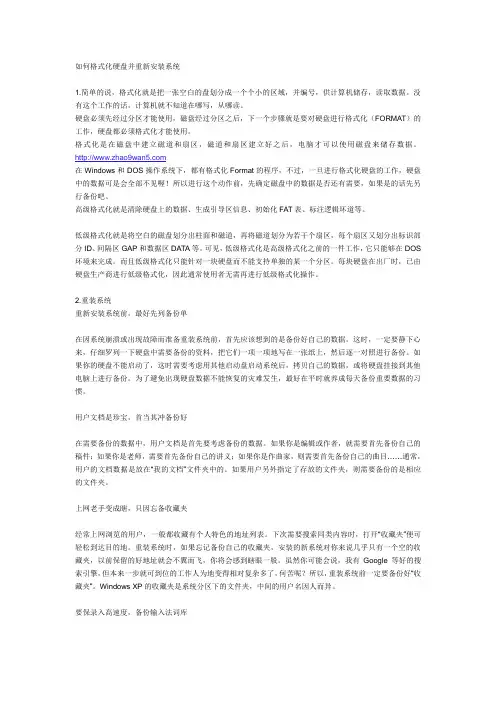
如何格式化硬盘并重新安装系统1.简单的说,格式化就是把一张空白的盘划分成一个个小的区域,并编号,供计算机储存,读取数据。
没有这个工作的话,计算机就不知道在哪写,从哪读。
硬盘必须先经过分区才能使用,磁盘经过分区之后,下一个步骤就是要对硬盘进行格式化(FORMAT)的工作,硬盘都必须格式化才能使用。
格式化是在磁盘中建立磁道和扇区,磁道和扇区建立好之后,电脑才可以使用磁盘来储存数据。
在Windows和DOS操作系统下,都有格式化Format的程序,不过,一旦进行格式化硬盘的工作,硬盘中的数据可是会全部不见喔!所以进行这个动作前,先确定磁盘中的数据是否还有需要,如果是的话先另行备份吧。
高级格式化就是清除硬盘上的数据、生成引导区信息、初始化FAT表、标注逻辑坏道等。
低级格式化就是将空白的磁盘划分出柱面和磁道,再将磁道划分为若干个扇区,每个扇区又划分出标识部分ID、间隔区GAP和数据区DATA等。
可见,低级格式化是高级格式化之前的一件工作,它只能够在DOS 环境来完成。
而且低级格式化只能针对一块硬盘而不能支持单独的某一个分区。
每块硬盘在出厂时,已由硬盘生产商进行低级格式化,因此通常使用者无需再进行低级格式化操作。
2.重装系统重新安装系统前,最好先列备份单在因系统崩溃或出现故障而准备重装系统前,首先应该想到的是备份好自己的数据。
这时,一定要静下心来,仔细罗列一下硬盘中需要备份的资料,把它们一项一项地写在一张纸上,然后逐一对照进行备份。
如果你的硬盘不能启动了,这时需要考虑用其他启动盘启动系统后,拷贝自己的数据,或将硬盘挂接到其他电脑上进行备份。
为了避免出现硬盘数据不能恢复的灾难发生,最好在平时就养成每天备份重要数据的习惯。
用户文档是珍宝,首当其冲备份好在需要备份的数据中,用户文档是首先要考虑备份的数据。
如果你是编辑或作者,就需要首先备份自己的稿件;如果你是老师,需要首先备份自己的讲义;如果你是作曲家,则需要首先备份自己的曲目……通常,用户的文档数据是放在“我的文档”文件夹中的。
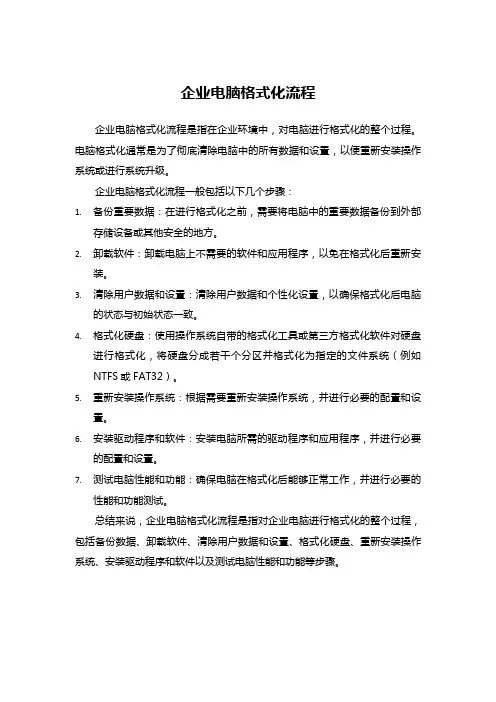
企业电脑格式化流程
企业电脑格式化流程是指在企业环境中,对电脑进行格式化的整个过程。
电脑格式化通常是为了彻底清除电脑中的所有数据和设置,以便重新安装操作系统或进行系统升级。
企业电脑格式化流程一般包括以下几个步骤:
1.备份重要数据:在进行格式化之前,需要将电脑中的重要数据备份到外部
存储设备或其他安全的地方。
2.卸载软件:卸载电脑上不需要的软件和应用程序,以免在格式化后重新安
装。
3.清除用户数据和设置:清除用户数据和个性化设置,以确保格式化后电脑
的状态与初始状态一致。
4.格式化硬盘:使用操作系统自带的格式化工具或第三方格式化软件对硬盘
进行格式化,将硬盘分成若干个分区并格式化为指定的文件系统(例如NTFS或FAT32)。
5.重新安装操作系统:根据需要重新安装操作系统,并进行必要的配置和设
置。
6.安装驱动程序和软件:安装电脑所需的驱动程序和应用程序,并进行必要
的配置和设置。
7.测试电脑性能和功能:确保电脑在格式化后能够正常工作,并进行必要的
性能和功能测试。
总结来说,企业电脑格式化流程是指对企业电脑进行格式化的整个过程,包括备份数据、卸载软件、清除用户数据和设置、格式化硬盘、重新安装操作系统、安装驱动程序和软件以及测试电脑性能和功能等步骤。
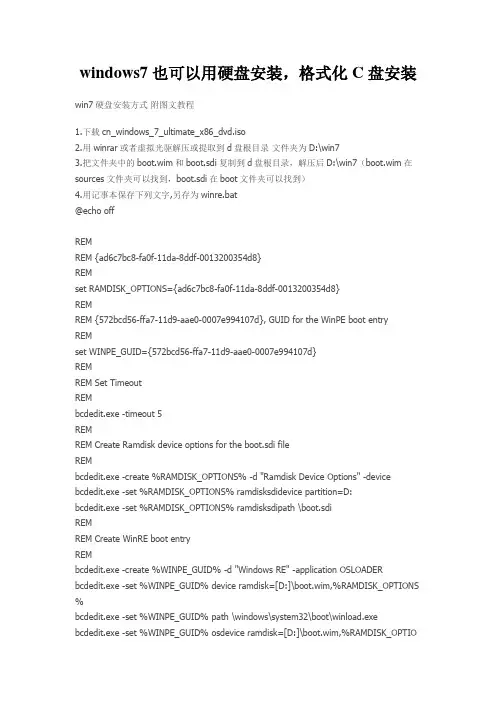
windows7也可以用硬盘安装,格式化C盘安装win7硬盘安装方式附图文教程1.下载cn_windows_7_ultimate_x86_dvd.iso2.用winrar或者虚拟光驱解压或提取到d盘根目录文件夹为D:\win73.把文件夹中的boot.wim和boot.sdi复制到d盘根目录,解压后D:\win7(boot.wim在sources文件夹可以找到,boot.sdi在boot文件夹可以找到)4.用记事本保存下列文字,另存为winre.bat@echo offREMREM {ad6c7bc8-fa0f-11da-8ddf-0013200354d8}REMset RAMDISK_OPTIONS={ad6c7bc8-fa0f-11da-8ddf-0013200354d8}REMREM {572bcd56-ffa7-11d9-aae0-0007e994107d}, GUID for the WinPE boot entryREMset WINPE_GUID={572bcd56-ffa7-11d9-aae0-0007e994107d}REMREM Set TimeoutREMbcdedit.exe -timeout 5REMREM Create Ramdisk device options for the boot.sdi fileREMbcdedit.exe -create %RAMDISK_OPTIONS% -d "Ramdisk Device Options" -device bcdedit.exe -set %RAMDISK_OPTIONS% ramdisksdidevice partition=D:bcdedit.exe -set %RAMDISK_OPTIONS% ramdisksdipath \boot.sdiREMREM Create WinRE boot entryREMbcdedit.exe -create %WINPE_GUID% -d "Windows RE" -application OSLOADER bcdedit.exe -set %WINPE_GUID% device ramdisk=[D:]\boot.wim,%RAMDISK_OPTIONS %bcdedit.exe -set %WINPE_GUID% path \windows\system32\boot\winload.exe bcdedit.exe -set %WINPE_GUID% osdevice ramdisk=[D:]\boot.wim,%RAMDISK_OPTIONS%bcdedit.exe -set %WINPE_GUID% systemroot \windowsbcdedit.exe -set %WINPE_GUID% detecthal yesbcdedit.exe -set %WINPE_GUID% nx optinbcdedit.exe -set %WINPE_GUID% winpe yesbcdedit.exe -displayorder %WINPE_GUID% /addlastecho Windows Recovery Environment安装完毕。
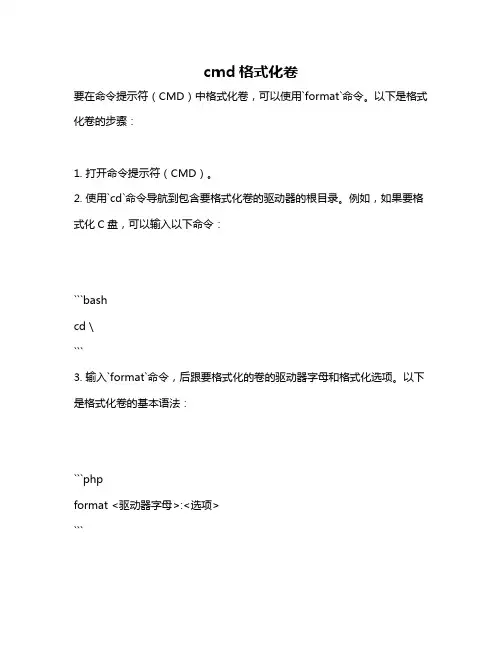
cmd格式化卷
要在命令提示符(CMD)中格式化卷,可以使用`format`命令。
以下是格式化卷的步骤:
1. 打开命令提示符(CMD)。
2. 使用`cd`命令导航到包含要格式化卷的驱动器的根目录。
例如,如果要格式化C盘,可以输入以下命令:
```bash
cd \
```
3. 输入`format`命令,后跟要格式化的卷的驱动器字母和格式化选项。
以下是格式化卷的基本语法:
```php
format <驱动器字母>:<选项>
```
其中,`<驱动器字母>`是要格式化的卷的驱动器字母,例如`C:`。
`<选项>`是可选的格式化选项,可以包括以下值之一或多个:
`/fs:`:指定文件系统类型。
例如,`NTFS`或`FAT32`。
`/q`:快速格式化。
这将只覆盖分区上的文件系统,而不进行完全检查。
`/a`:格式化为自动填充。
这将使卷自动扩展以使用可用空间。
`/c`:创建新的卷标。
这将要求您输入新的卷标名称。
`/i`:从媒体安装文件系统。
这需要一个安装媒体(如磁盘映像或安装磁盘)。
4. 按下Enter键执行命令。
这将开始格式化过程。
请注意,格式化操作是不可逆的,并且会删除卷上的所有数据。
5. 格式化完成后,您将收到一条消息,指示格式化是否成功完成。
请记住,在执行格式化操作之前,请确保您已备份所有重要数据,因为格式化会永久删除卷上的所有数据。

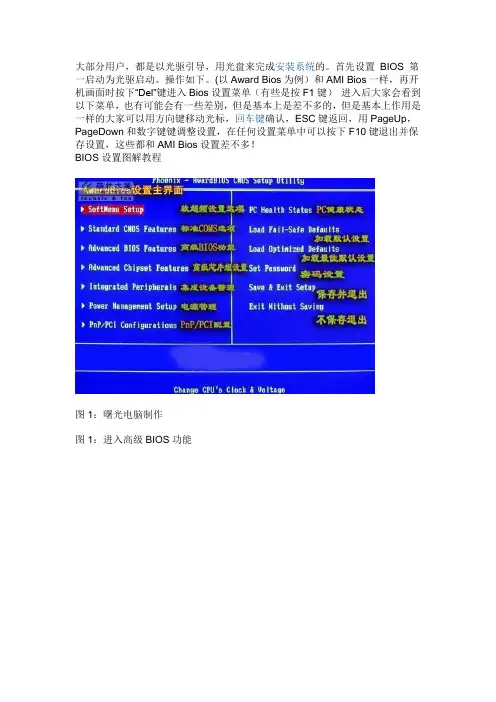
大部分用户,都是以光驱引导,用光盘来完成安装系统的。
首先设置BIOS 第一启动为光驱启动。
操作如下。
(以Award Bios为例)和AMI Bios一样,再开机画面时按下“Del”键进入Bios设置菜单(有些是按F1键)进入后大家会看到以下菜单,也有可能会有一些差别,但是基本上是差不多的,但是基本上作用是一样的大家可以用方向键移动光标,回车键确认,ESC键返回,用PageUp,PageDown和数字键键调整设置,在任何设置菜单中可以按下F10键退出并保存设置,这些都和AMI Bios设置差不多!BIOS设置图解教程图1:曙光电脑制作图1:进入高级BIOS功能图2:曙光电脑制作接下来,我们来进行详细的操作步骤。
1。
设置BIOS 为光驱启动后,放入光盘,由光驱引导进入光盘莱单界面。
图3:曙光电脑制作2。
首先我们来对硬盘进行分区。
(已分区的就没必要操作) 就用系统盘自带的PQ8.05中文版来完成。
进入PQ操作界面,你就会看到你的硬盘大小和属性了。
图4:曙光电脑制作选择"作业" "建立"图5:曙光电脑制作现在选择建立为"主要分割磁区",也就是"主分区"将来用来装系统。
图6:曙光电脑制作接下来选择分区类型,因为是GHOST系统所以,随便FAT32 、 NTFS 都可以。
无所谓。
图7:曙光电脑制作下面是选择主分区的大小,现在的硬盘都很大了,最小也在120G 以上,所以建议设置大小为10-15G 之间,也就是10000M-15000M 之间。
添好后点击确定。
图8:曙光电脑制作图9:曙光电脑制作这样一个新的分区就这样建立了。
接下来选择未分配空间(黑白的地方就是未分配的)。
依旧选择" 作业" "建立",这次选择"逻辑分割磁区"。
分区类型和大小,跟据个人所需,进行分配即可。
好,我们所需要的硬盘分区已分好。

格式化c盘的正确方法
格式化C盘的方法有很多种,这里为您提供两种:
方法一:使用Winxp系统安装盘格式化
1. 使用WinXP系统安装光盘启动,启动到硬盘选择界面。
2. 按上下箭头选择C盘,然后按D,再按L删除C分区,再按C重新创建。
3. 选中C盘,按回车安装系统。
在下一步安装系统的时候会提示格式化,
现在一般选择NTFS格式的快速格式化,按回车开始格式化,然后复制文件安装系统。
方法二:使用Win7系统安装光盘格式化
1. 使用Win7系统光盘或U盘启动,选择现在安装,选择安装的系统版本,安装方式一定要选自定义。
2. 到硬盘选择界面,点击驱动器高级选项。
请注意,格式化C盘会删除所有数据和系统设置,请谨慎操作。

Fdick方法安装操作系统1.打开虚拟机:开始—>程序—>Microsoft Virtual PC 出现如下虚拟机页面:2.新建虚拟机:单击【New】,出现新建页面:单击【Next】出现如下页面(创建一个虚拟机):选择第一项单击【Next】,出现如下页面(给该虚拟机取一个名字,如:kss):输入kss单击【Next】,出现如下图(选择要安装的操作系统,这样从右边可以查出此操作系统所需要的配置):例如,选择Windows 98单击【Next】,出现如下页面(配置内存):选中“Adjusting the RAM”,设置内存大小,应不小于512MB。
然后单击【Next】,出现如下页面(创建虚拟硬盘):选中“A new virtual hard disk”单击【Next】,出现如下页面(选择虚拟机所存放的位置和设置虚拟机硬盘的大小):单击【Next】,然后单击【Finish】。
3.加载操作系统:单击虚拟机中的【start】(相当于给电脑加电)出现如下页面:选择【CD】—>【Capture ISO image.】—>找到:C:/ISOfile/win98.ISO加载;此时通过查看【CD】下面是否出现可用的Relea…..来判断是否加载成功。
4.磁盘分区单击【Action】—>【Reset】(相当于重启电脑),出现如下页面:利用“上下左右键”选择第二个“Boot from CD-ROM”Enter。
出现如下页面:选择第一个“Start Windows 98 Setup from CD-ROM”Enter. 出现如下页面:单击F3,出现如下界面:再次单击F3,出现如下界面:此时输入“FDISK”Enter,出现如下页面:此时输入:“Y”Enter.出现如下页面:此时输入“1”如下图(意思是创建DOS分区或逻辑DOS硬盘):Enter。
出现如下页面,然后在以下页面中输入“1”如下图所示(选1意思为:创建主DOS 分区,创建好的主分区不能再分):Enter。
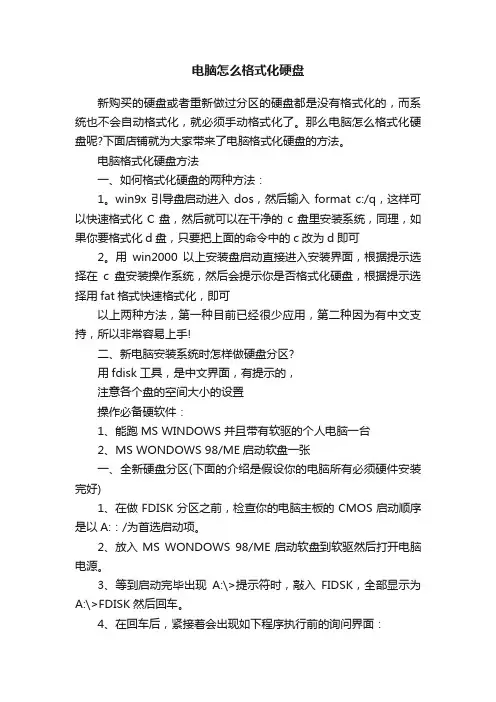
电脑怎么格式化硬盘新购买的硬盘或者重新做过分区的硬盘都是没有格式化的,而系统也不会自动格式化,就必须手动格式化了。
那么电脑怎么格式化硬盘呢?下面店铺就为大家带来了电脑格式化硬盘的方法。
电脑格式化硬盘方法一、如何格式化硬盘的两种方法:1。
win9x引导盘启动进入dos,然后输入format c:/q,这样可以快速格式化C盘,然后就可以在干净的c盘里安装系统,同理,如果你要格式化d盘,只要把上面的命令中的c改为d即可2。
用win2000以上安装盘启动直接进入安装界面,根据提示选择在c盘安装操作系统,然后会提示你是否格式化硬盘,根据提示选择用fat格式快速格式化,即可以上两种方法,第一种目前已经很少应用,第二种因为有中文支持,所以非常容易上手!二、新电脑安装系统时怎样做硬盘分区?用fdisk工具,是中文界面,有提示的,注意各个盘的空间大小的设置操作必备硬软件:1、能跑MS WINDOWS并且带有软驱的个人电脑一台2、MS WONDOWS 98/ME启动软盘一张一、全新硬盘分区(下面的介绍是假设你的电脑所有必须硬件安装完好)1、在做FDISK分区之前,检查你的电脑主板的CMOS启动顺序是以A::/为首选启动项。
2、放入MS WONDOWS 98/ME启动软盘到软驱然后打开电脑电源。
3、等到启动完毕出现A:\>提示符时,敲入FIDSK,全部显示为A:\>FDISK然后回车。
4、在回车后,紧接着会出现如下程序执行前的询问界面:Your computer has a disk larger than 512 MB. This version of Windows includes improved support for large disks, resulting in more efficient use of disk space on large drives, and allowing disks over 2 GB to be formatted as a single drive.IMPORTANT: If you enable large disk support and create any new drives on this disk, you will not be able to access the new drive(s) using other operating systems, including some versions of Windows 95 and Windows NT, as well as earlier versions of Windows and MS-DOS. In addition, disk utilities that were not designed explicitly for the FAT32 file system will not be able to work with this disk. If you need to access this disk with other operating systems or older disk utilities, do not enable large drive support.Do you wish to enable large disk support (Y/N)...........? [Y]至于上面的询问内容说些什么,稍有英文功底的您我想你不会不知道了吧~!这里就不做详细的介绍了。
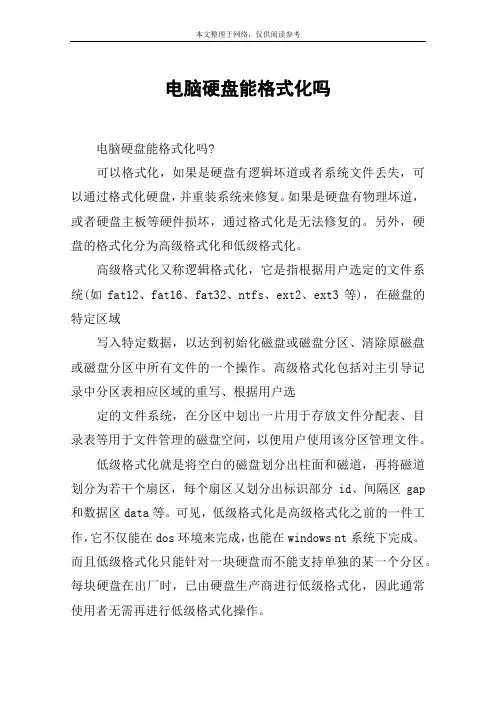
电脑硬盘能格式化吗电脑硬盘能格式化吗?可以格式化,如果是硬盘有逻辑坏道或者系统文件丢失,可以通过格式化硬盘,并重装系统来修复。
如果是硬盘有物理坏道,或者硬盘主板等硬件损坏,通过格式化是无法修复的。
另外,硬盘的格式化分为高级格式化和低级格式化。
高级格式化又称逻辑格式化,它是指根据用户选定的文件系统(如fat12、fat16、fat32、ntfs、ext2、ext3等),在磁盘的特定区域写入特定数据,以达到初始化磁盘或磁盘分区、清除原磁盘或磁盘分区中所有文件的一个操作。
高级格式化包括对主引导记录中分区表相应区域的重写、根据用户选定的文件系统,在分区中划出一片用于存放文件分配表、目录表等用于文件管理的磁盘空间,以便用户使用该分区管理文件。
低级格式化就是将空白的磁盘划分出柱面和磁道,再将磁道划分为若干个扇区,每个扇区又划分出标识部分id、间隔区gap 和数据区data等。
可见,低级格式化是高级格式化之前的一件工作,它不仅能在dos环境来完成,也能在windows nt系统下完成。
而且低级格式化只能针对一块硬盘而不能支持单独的某一个分区。
每块硬盘在出厂时,已由硬盘生产商进行低级格式化,因此通常使用者无需再进行低级格式化操作。
安装和格式化步骤首先进入bios设置光驱优先。
1)首选按del键进入bios2)通过键盘上的方向键选中advanced bios features3)回车进入bios设置界面4)用方向键选中first boot device或(1st boot device)5)用上下方向键选中cdrom6)按esc返回bios设置界面。
7)方向键选中save &exit setup8)按‘y’键后回车,重启电脑需要注意的是,由于bios的不同,进入bios后设置按键也有可能不同。
如果是台式机器,按照上面的操作即可。
如果是笔记本,可以按f2进入bios,后面的设置大同小异。
进入安装1) 重启电脑,把高亮条用方向键移动到cdrom,这时,把xp 光盘插入光驱2)出现press any key to boot from cd时,立即回车3)片刻,屏幕出现欢迎安装程序界面,选择现在安装。

纯硬盘干净快速安装WIN7到C盘方法这几天整个windows 7累得要死要活的,死活都装不了,以前用安装vista的办法全都不管用,后来在网上找了一下相关的资料,原来安装就是这么简单普通PE下安装windows7,系统默认安装在C盘(在PE下直接setup安装不了)论坛中有人发过硬盘安装windows8的帖子,忘了他叫什么,本人学习了他的精华,个别地方有小改动,安装成功,在这里感谢他。
1.把WINDOWS7的ISO镜像解压到D:\windows7\。
2.进入PE,格式化C盘为NTFS。
3.从D:\windows7\提取boot和bootmgr这两个文件到C盘根目录。
再从D:\windows7\sources 提取boot.wim和install.wim这两个文件到C:\sources。
4.在PE中运行cmd,输入下面一行后回车c:\boot\bootsect.exe /nt60 c:然后重起电脑。
5.出现安装界面,不要点现在安装,点左下角“repairing computer”进入系统恢复选项,选最后一项“command prompt”,进入DOS窗口。
6.进入DOS后,输入D:\windows7\sources\setup.exe,回车,进入系统的正常安装,选安装位置时记得要格式化C盘。
纯硬盘干净快速安装WIN7到C盘方法自己不敢独享.没办法时忽然得出的方法.刻录机买了很长时间.(4年多了).刻了300张DVD?左右.最近刻了WIN7安装不了.后来再刻完整版,反而出现好多错误.什么PMA更新错误了.什么乱七八糟的,总之结论:光驱坏了.....搜索硬盘安装的方法.不得要领...双系统不爽...于是方法:(1)把下载的ISO镜像用虚拟光驱类软件提取到除C盘外文件夹或是任一文件.(文件夹最好英文名,如果提取到文件,因为要路径名)(2)重启计算机。
狂按F8 。
出现菜单选修复计算机。
(3)再选最后一项就是“命令提示行”(4)出现之后命令:cd..回车N个。
一、光盘安装1、安装盘安装这是最常规的方法,也是最基本的方法,特点是安全、稳定,缺点是速度慢,需要另外安装驱动程序和软件。
简单介绍一下步骤,开机进入BIOS,设置从光驱启动(CD-ROM),放入安装盘,重启电脑,选择相应的菜单,就会进入windows安装程序,选择你想安装的分区,然后根据需要对其进行重分区或格式化操作,然后回车,开始安装。
期间会碰到输入密钥、时区、键盘类型等信息,一一输入即可,如果用的是无人职守安装盘,等着就行了,重启几次后,就安好了,记得还要安装驱动。
2、ghost盘安装GHOST意为幽灵,是赛门铁克公司推出的硬盘分区备份恢复软件,具有简单易行、速度快的特点,一般在ghost光盘启动后会有一键恢复到C盘的选项,也可以进入WINPE,在PE环境下运行GHOST,进行分区恢复。
打开GHOST后,先点一下OK,然后依次选择local→partition →from image,找到合适的映像文件,然后选择需要恢复的分区,一般是C盘,确定后等上最多七八分钟就可以了,重启后会进入一个安装程序界面,这是在给你的电脑安装驱动、常用软件的过程,再次重启,系统就装好了。
二、U优盘安装这个方法适用于没有光驱的电脑。
要求电脑支持USB启动,当然,只要不是太旧的电脑,一般都支持的。
其中制作相应的启动盘是关键。
安装前记得进入BIOS,设置相应的启动方式。
1、优盘启动盘安装可以是DOS启动盘,或者是PE启动盘,另外需要有GHOST 映像或者光盘映像。
开机设置启动方式,这个根据启动盘的模式,可以是USB-HDD、USB-ZIP、USB-FDD等,DOS环境下,打开GHOST,然后还原C盘分区,在PE环境下,也可以打开GHOST 还原分区,这两种方法和用ghost盘安装方法是一样的,只是实现途径不一样。
在PE下还可以用虚拟光驱加载光盘映像,然后运行相应的安装程序,开始系统安装,这和安装盘安装方法类似。
2、量产U盘为CD-ROM准备好U盘、光盘镜像和量产工具,一步一步制作好启动盘,然后,进入BIOS,设置为USB-CDROM启动,随后方法就和光盘安装方法一样了,不过速度要比光盘安装快,这个和优盘读写速度快有关。
重装系统需要格式化C盘吗?2012-02-23 15:22 知道手机网友|来自手机知道等7人|分类:Windows|浏览7736次如果格式化了电脑没有系统的情况下可不可以装系统安?分享到:2010-05-08 20:43网友采纳卡卡洛特s|五级当然要如果你使用盗版装机盘(就是4、5块就能买到的windows的)1.若果你的 c盘是 fat32格式(我的事ntfs)开机就进dos 【输入“format c:】就会提示你要不要格式化然后点 y 键就是yes 于是就会出现百分之几...2.如果像我一样是 ntfs 格式就在光盘启动是选择进入 PE系统再在里面格式化于是就可以重启电脑安装系统dos如何格式化C盘2006-09-01 19:25 huangwei357 | 分类:其它操作系统| 浏览3406次具体点分享到:2006-09-01 19:39 提问者采纳首先你要确定你先进入DOS环境,也就是用一张启动盘启动电脑。
在DOS下格式化硬盘,最好要懂一些DOS的基本命令才行。
比方说。
假如你的C盘是NTFS格式,你在DOS下打入format c:\q 这时个时候其实你没有格式化到C盘,也许就把你D盘给格式化了,因为在DOS下NTFS格式的盘符是看不到的。
所以呢,对与你来说,我觉得用一些专门格式化的软件要比你这样打命令安全的多。
评论|17其他52条回答新手最好不要格,因为NTFS格式的盘在DOS下是不显示的.如果你系统在C盘,但是是NTFS格式,那么你在DOS下格式C盘,那你其实格了的是你电脑里面的D盘.所以一般重装系统就直接覆盖原系统就OK了![提问者采纳]|评论|0不一定,若用GHOST装系统则可以不格(格是多余的动作),若是直装系统就最好先格一次,目的是消了原来C盘的数据或错误.[提问者采纳]|评论|02007-07-10 20:02modomon|十级你的系统在C盘吗?如果不是的话,随便格如果是的话,格掉以后你怎么用电脑呢[提问者采纳]|评论|02006-03-16 21:18langrengy|四级格不格都行评论|02006-03-16 21:19好学知心|七级恩,一般是的,也可以覆盖安装的,不用格式化的评论|02006-03-16 21:19梧桐鼠|二级这要看你自己的选择了!!如果相撞双系统!!那你就把重装的系统装到其他磁盘上!!如果还要装在c盘那就要格式化!!评论|02006-03-16 21:22kgdxk|十八级你不格式化也可以,不过不格式化会有很多问题:重装系统只是改变或覆盖C:\Windows、C:\Programe Files和C:\Documents and Settings目录下的文件内容,并不能改变原来C盘下其他文件夹的内容,这样就会导致部分安装在C盘内的非系统程序出现使用不正常。
如何格式化C盘重装系统装系统前:先想好要将系统装在哪个盘,然后将该盘整理。
这里所说的整理,就是将有用的文件放到另一个盘中保存起来,以防格式化的时候误删掉。
还有就是如果你的机器硬件驱动盘找不到了,建议使用工具软件将驱动保存下来。
Windows优化大师可以做到这点。
需要注意的就是,"我的文档"里的东西都算C盘里的东西,别忘了保存它里面的文件。
至于收藏夹等的路径因系统不同而不同。
一般在C:\Documents and Settings下面有一个以你机器登陆名命名的文件夹,打开后就会看到收藏夹,复制到别的盘即可。
做好以上这些,基本上就可以开始装系统了。
重新启动计算机,然后按DEL键进入BIOS设置。
有的人在这里不知道什么时候按DEL键,那就告诉你个笨办法,只要重启了,就一直按好了。
还有就是,因为主板生产厂家的不同,进入BIOS的快捷键也有所区别。
有的是F2,有的是F10,一般开机时在屏幕低端都有提示。
进入BIOS后切勿随便改动,因为这里面的东西都是相当重要的,如果改错可能会连系统都进不去。
我们只需要改动计算机启动时的盘符顺序就可以了。
这个怎么找还真不好说,因为BIOS设置也会因主板不同而不同。
一般在BOOT标签下,设置用光驱启动计算机就可以。
BIOS设置时右边都会有相关提示,菜鸟们可根据提示来做。
弄好后先别急着重启,要把安装盘放进光驱中,再按F10保存并重新启动。
这时要注意观察,启动时计算机会先检测光驱,屏幕下面出现一行字符(具体英语忘掉了,汗),意思就是让你按任意键进入光盘启动。
按一下,听到光驱开始疯转,装系统的过程就正式开始了!装系统中:看屏幕中的提示,因为都是中文的所以几乎不需要介绍什么。
首先需要用户选择是安装新的操作系统还是修复,选择安装新的操作系统,然后按F8同意那些协议,出现盘符选择界面。
用键盘上下键移动光标至你要安装的盘符上,按"D"键,系统会提示说删除该盘将会删除所有资料,不管它,接着按"L"键再确定删除。
格式化c盘时出现的分区卷标1. 什么是C盘的分区卷标?在计算机的硬盘中,分区是将硬盘划分成若干逻辑部分的过程,而卷标是指给每个分区起一个名称或标识符,以方便用户识别和管理分区。
C盘是计算机硬盘中的一个分区,它通常用来存储操作系统和常用的应用程序。
在格式化C盘时,可能会遇到分区卷标的设置问题。
2. 格式化C盘的目的2.1 清除所有数据格式化C盘会将其文件系统重新初始化,并清除所有数据,包括操作系统、应用程序和个人文件等。
这是一种彻底清空C盘的方法,适用于重装操作系统或彻底清除故障的情况。
2.2 修复文件系统错误有时,C盘上的文件系统可能会遭受损坏或出现错误,导致计算机运行缓慢或无法正常使用。
通过格式化C盘,可以修复这些文件系统错误,并使C盘恢复正常运行。
2.3 准备重新安装操作系统当需要重新安装操作系统时,格式化C盘是一个必要的步骤。
它可以清除旧的操作系统和相关文件,为新的操作系统安装提供一个干净的环境。
3. 格式化C盘时出现的分区卷标在格式化C盘的过程中,有时会遇到需要设置分区卷标的情况。
分区卷标可以为C盘提供一个易于识别和管理的名称,方便用户进行后续的操作。
3.1 没有设置分区卷标时的情况在某些情况下,格式化C盘时可能没有设置分区卷标。
这意味着C盘将以默认的名称进行格式化,如”C”或”无标签”。
对于一些用户来说,这种默认的标签名称可能不够直观或有意义。
3.2 设置分区卷标的方法要设置C盘的分区卷标,可以在格式化C盘的过程中或之后进行设置。
以下是几种设置C盘分区卷标的方法:1.使用Windows的磁盘管理工具–打开”控制面板”,选择”管理工具”,再选择”计算机管理”。
–在左侧导航栏中,选择”磁盘管理”。
–右键点击C盘所在的分区,选择”修改卷标”。
–输入所需的分区卷标名称,并点击”确定”保存更改。
2.使用命令行工具–打开命令提示符或PowerShell窗口。
–使用以下命令更改C盘的分区卷标:label C: <新的卷标名称>–例如,要将C盘的分区卷标更改为”My Drive”,可以使用以下命令:label C: My Drive3.使用第三方分区管理工具除了Windows自带的磁盘管理工具,还有许多第三方的分区管理工具可以用来设置C盘的分区卷标。
项友团QQ:493411952网址:/
电脑C盘格式化的操作与安装步骤:
1、开机后连续点击“Del(删除)”键进入“AMIBISO NEW SETUP UTILITY-VER SION3.31a”页面。
2、选择第二项“Advanced BIOS Features”并按“Enter(回车)”键进入下一页面。
3、用键盘上的“↑”“↓”键将光标移动至第三项“△Boot Sequency”并按“Enter(回车)”,进入后选择第一项:“1ST Boot Device CD/DVD:ATAPI CD-ROM52XMax”并按“Enter(回车)”
4、在弹出的红色对话框里选中:“CD/DVD:ATAPI CD-ROM52XMax”并按“Enter(回车)”键,此时会显示:“IST Boot Device CD/DVD:ATAPI CD-ROM52XMax”对话框。
5、将安装光盘放入电脑的CD-ROM内,按“F10”键,弹出的红色对话框不用管他直接按“Enter(回车)”键。
6、在显示的光盘内容里选取第二项“DOS增强版及工具合集”并按“Enter(回车)”键,选第一项(1、CDROM------Start Computre With CD-ROM Supprt)并按“Enter(回车)”键进入“常用DOS工具说明”介面。
7、在此介面的光标闪动处“A:>”输入“Format c:”(例如:“A:>Format c:”)并按“Enter(回车)”键。
8、在闪动显示的“YES of NO”处输入“Y”并按“Enter(回车)”键。
9、在“Volume label(11Charac ters,ENTER for none)?_”处输入11位数以下C盘命名(或者不输入直接按“Enter(回车)”键。
10、至此C盘已经格式化完毕!同时按下“Alt(换档)”键+“Ctrl(控制)”键后+“Del(删除)”键,退出格式化程序并回到光盘内容介面。
选择第一项“从光盘全部恢复到C盘…….”进行恢复安装即可。